Исправить ошибку Halo Infinite No Ping to our Data Centers в Windows 11

Halo Infinite была предварительно выпущена Microsoft с многопользовательским контентом(multiplayer content) в стадии открытого бета(open beta phase) -тестирования . Игроки, которые были рады испытать ее до официального выпуска игры 8 декабря(December 8) этого года, уже столкнулись с несколькими ошибками. Отсутствие обнаруженного пинга к нашим центрам обработки данных(No ping to our datacenters detected) уже преследует игроков бета-фазы, из-за чего они не могут играть в игру. Хотя столкновение с такой проблемой до публичного запуска игры понятно, мы нашли несколько способов исправить ошибку (Error)Halo Infinite No Ping to our Data Centers в Windows 11 . Прочтите эту статью, чтобы узнать больше.

Как исправить ошибку Halo Infinite No Ping to our Data Centers в Windows 11(How to Fix Halo Infinite No Ping to our Data Centers Error in Windows 11)
Поскольку игра все еще новая, и в ней участвует лишь меньшинство игроков, причина ошибки до сих пор неизвестна. Ошибка отсутствия пинга возникает довольно часто, когда игроки запускают игру и пытаются открыть многопользовательское лобби(try to open the multiplayer lobby) . Некоторые другие возможные причины:
- Плохое подключение к Интернету
- Сбой или перегрузка сервера
- Ошибка в открытой бета-версии
- Интернет- провайдер(ISP) блокирует порт сервера,(server port) необходимый для сетевой игры.
Способ 1: проверка на сбой сервера(Method 1: Check for Server Outage)
- Во-первых, поскольку игра все еще находится в стадии открытого бета(beta phase) -тестирования , разработчикам необходимо регулярно выполнять процедуры обслуживания( to execute maintenance routines) , что может привести к перебоям в работе сервера.
- Точно так же у вас может возникнуть аналогичная проблема, если слишком много пользователей пытаются одновременно подключиться( too many users attempting to connect) к серверам Halo , что (Halo)приводит(time cause) к перегрузке серверов.
1. В случае каких-либо сбоев вы можете посетить официальный веб-сайт поддержки Halo(Halo Support) .
2. В качестве альтернативы проверьте его статус на Reddit , Twitter или Steam , чтобы проверить его.
Вам нужно будет подождать несколько часов, пока служба поддержки Halo(Halo support) не исправит ошибку «Нет проверки связи с нашими центрами обработки данных».
Читайте также:(Also Read:) Исправление ошибки Ethernet, связанной с неправильной конфигурацией IP(Valid IP Configuration Error)
Способ 2: перезагрузите маршрутизатор Wi-Fi(Method 2: Reboot Your Wi-Fi Router)
У вашего интернет-маршрутизатора(internet router) могут возникнуть проблемы, если он перегружен несколькими запросами на подключение от всех подключенных к нему устройств. Следовательно(Hence) , рекомендуется отключить все устройства, которые могут перегружать пропускную способность сети(network bandwidth) . Выключение маршрутизатора и его перезагрузка называется циклом включения питания(power cycling) , что помогает ему работать правильно и устраняет такие проблемы, как отсутствие ошибки ping в Halo Infinite . Выполните следующие действия, чтобы перезагрузить маршрутизатор Wi-Fi:
1. Найдите кнопку ON/OFF на задней панели маршрутизатора.
2. Нажмите кнопку питания(Power button) один раз, чтобы ВЫКЛЮЧИТЬ маршрутизатор.

3. Теперь отсоедините кабель питания (disconnect the power cable ) и дождитесь(wait) полного разряда конденсаторов.
4. Снова(Reconnect) подключите кабель и включите его.
5. Повторно подключитесь к сети и перезапустите Halo Infinite( relaunch Halo Infinite) , чтобы проверить, решило ли это проблему. Если это не так, нажмите кнопку « Сброс(Reset button) », чтобы сбросить его.
Способ 3: перезапустить Halo Infinite
(Method 3: Restart Halo Infinite
)
Вот как исправить ошибку Halo Infinite No Ping to Our Data Centers в (Centers)Windows 11 , перезапустив игру:
1. Нажмите одновременно Ctrl + Shift + Esc keys , чтобы открыть диспетчер задач(Task Manager) .
2. На вкладке « Процессы(Processes) » найдите Halo Infinite и щелкните его правой кнопкой мыши.
3. Нажмите « Завершить задачу(End task) » в появившемся контекстном меню , чтобы закрыть игру.(context menu)
Примечание.(Note:) Здесь мы показали Microsoft Teams в качестве примера ниже.

Читайте также:(Also Read:) Как отключить автозапуск программ(Startup Programs) в Windows 11
Способ 4. Запустите средство устранения неполадок с подключением к Интернету.
(Method 4: Run Internet Connections Troubleshooter
)
Отсутствие связи с нашими центрами обработки данных для многопользовательской игры Halo Infinite(Halo Infinite Multiplayer Experience) в Windows 11 также связано с вашим подключением к Интернету(internet connection) . Таким образом, вы можете устранить неполадки с подключением(internet connection) к Интернету, запустив встроенное средство устранения неполадок Windows(Windows troubleshooter) следующим образом:
1. Нажмите Windows + I keys , чтобы открыть приложение « Настройки(Settings) ».
2. На вкладке « Система(System) » прокрутите вниз и нажмите « Устранение неполадок(Troubleshoot) », как показано на рисунке.

3. Нажмите « Другие средства устранения неполадок(Other troubleshooters) » в разделе « Параметры(Options) ».
4. Нажмите « Выполнить (Run ) для подключений к Интернету(Internet Connections) », как показано на рисунке.

Способ 5: проверить целостность файлов игры(Method 5: Verify Integrity of Game Files)
Выполните шаги, перечисленные ниже, чтобы исправить ошибку (Error)Halo Infinite No Ping to our Data Centers в Windows 11 , обновив игру и проверив целостность файлов игрового программного обеспечения :(game software)
1. Щелкните значок «Поиск(Search icon) » и введите « Steam » , затем нажмите « Открыть(Open) » .

2. В окне Steam перейдите на вкладку БИБЛИОТЕКА(LIBRARY) .

3. Щелкните Halo Infinite на левой панели.
4. Выберите опцию « Обновить(Update) », если для игры доступно обновление.
5. После завершения обновления щелкните правой кнопкой мыши Halo Infinite на левой панели и выберите « Свойства…(Properties…) » в контекстном меню(context menu) , как показано ниже.

6. Щелкните ЛОКАЛЬНЫЕ ФАЙЛЫ(LOCAL FILES) на левой панели.
7. Затем нажмите «Проверить целостность файлов программного обеспечения…» ((Verify integrity of the software files…) выделено).
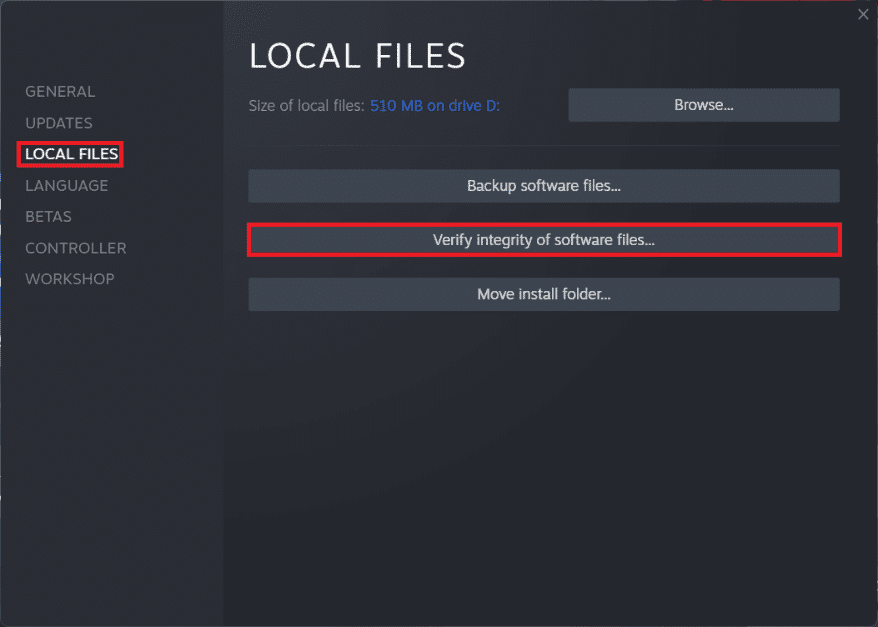
Steam автоматически проверит, восстановит и заменит любые отсутствующие или поврежденные файлы, связанные с игрой.
Читайте также:(Also Read:) Исправление приложений, которые не открываются в Windows 11
Способ 6: использовать другую сеть Wi-Fi(Method 6: Use Different Wi-Fi Network)
Между серверами Halo и вашим интернет- (Halo)провайдером(ISP) может возникнуть сетевой конфликт(network conflict) , который может привести к ошибке «Нет проверки связи в наших центрах обработки данных» в Windows 11 . Поэтому, чтобы решить это,
1. Попробуйте другую сеть Wi-Fi(different Wi-Fi network) для подключения к Интернету.
2. Или попробуйте вместо этого использовать кабель локальной сети . (LAN cable)Это повышает скорость интернета и устраняет проблемы, вызванные уровнем сигнала.

3. В качестве альтернативы обратитесь к своему интернет-провайдеру (ISP) (contact your (ISP)) и(internet service provider) попросите его включить переадресацию портов(enable port forwarding) , которая необходима для многопользовательской игры(multiplayer play) в Halo Infinite .
Способ 7: подключение к мобильной точке доступа(Method 7: Connect to Mobile Hotspot)
1. Если вы ограничены только одним сетевым подключением(network connection) , вы можете использовать свой смартфон в качестве мобильной точки доступа(use your smartphone as a mobile hotspot) для подключения к Интернету. Мобильная точка доступа может не обеспечивать скорость и надежность(speed and robustness) надлежащего маршрутизатора Wi-Fi, но она может помочь вам определить, действительно ли у вас проблемы из-за вашего основного интернет- провайдера(ISP) .

2. Также замечено, что подключение к мобильной точке доступа, а затем обратное переключение(switching back) на основное подключение к Интернету устраняет ошибку. Так что стоит попробовать.
3. Большинство современных смартфонов также предлагают такие опции, как USB -модем (USB tethering) и доступ в Интернет через Bluetooth(and internet over Bluetooth) .

Читайте также: (Also Read:) исправление Halo Infinite: все(Fix Halo Infinite All Fireteam) члены боевой группы не используют одну и ту же версию(Same Version) в Windows 11
Способ 8: использовать виртуальную частную сеть
(Method 8: Use Virtual Private Network
)
Другой причиной ошибки Halo Infinite No ping может быть конфликт между серверами Halo и вашим интернет- (Halo)провайдером(ISP) , что может привести к проблемам несовместимости игры. Если ни одна из предыдущих процедур не сработала, устраните ошибку (Error)Halo Infinite No Ping to our Data Centers в Windows 11 с помощью службы VPN(VPN service) . Прочтите наше руководство по настройке VPN (How)в(VPN) Windows 10(Windows 10) здесь.
Единственным недостатком(drawback) этого средства является то, что вы не сможете использовать его, поскольку ваша консоль Xbox сообщает об обнаруженной проблеме « Нет проверки связи с нашими центрами обработки данных».(No ping)
Способ 9: переадресация портов(Method 9: Port Forwarding)
Еще один способ исправить Halo Infinite No Ping to Our Data Centers в Windows 11 — переадресация портов(port forwarding) .
Примечание. Параметры (Note:) переадресации портов(Port Forwarding) зависят от производителя и модели маршрутизатора(router manufacturer & model) .
1. Во-первых, вам нужно найти адрес шлюза по умолчанию вашего маршрутизатора( Default Gateway address of your router) , выполнив команду ipconfig /all в командной строке(Command Prompt) , как показано ниже.

2. Запустите веб-браузер(web browser) и перейдите по адресу шлюза по умолчанию(Default Gateway) вашего маршрутизатора .
3. Здесь введите свои учетные данные(Login Credentials) для входа .
4. Затем перейдите к опции «Переадресация портов (Port Forwarding ) » или « Виртуальный сервер(Virtual Server) » и нажмите кнопку « Добавить(Add) » .
5. Затем введите порт UDP(UDP port) как 3075 .
Примечание.(Note:) Наряду с указанным выше портом(above port) также необходимо ввести необходимые порты для сети Xbox(Xbox network) . Узнайте больше, чтобы узнать, какие сетевые порты используются Xbox( know the network ports used by Xbox) .

6. Наконец, нажмите кнопку « Сохранить (Save ) » или « Применить (Apply ) » , чтобы сохранить изменения.
7. Затем перезагрузите маршрутизатор и компьютер(Restart your router and PC) . Проверьте, решена ли проблема сейчас.
Рекомендуемые:(Recommended:)
- Как включить режим графического калькулятора(Calculator Graphing Mode) в Windows 10
- Исправлена ошибка, из-за которой настройка Halo Infinite(Fix Halo Infinite Customization) не загружалась в Windows 11
- Как скрыть имя сети Wi(Hide WiFi Network Name) -Fi в Windows 11
- Как изменить DNS-сервер(DNS Server) в Windows 11
Мы надеемся, что эта статья научила(article taught) вас, как исправить ошибку Halo Infinite No Ping to our Data Centers в Windows 11(fix Halo Infinite No Ping to our Data Centers Error in Windows 11) . Мы с нетерпением ждем ваших предложений и вопросов в разделе комментариев(comment section) ниже. Сообщите нам, если вы нашли обходной путь для ошибки самостоятельно. А пока (Till)игра(Game) продолжается!
Related posts
Исправление Halo Infinite: все члены боевой группы не используют одну и ту же версию в Windows 11
Исправлена ошибка, из-за которой настройка Halo Infinite не загружалась в Windows 11
Исправить ошибку «Критический процесс умер» в Windows 11
Исправить ошибку недоступного загрузочного устройства в Windows 11
Fix Minecraft Error не удалось до Write Core Dump
Fix Этот компьютер не может запустить ошибку Windows 11
Как исправить жужжание звука в Windows 11
Исправить низкий уровень громкости микрофона в Windows 11
Fix io.netty.channel.abstractchannel $ AnnotatedConnectException Error в Minecraft
Как исправить ошибку «Это приложение было заблокировано вашим системным администратором» в Windows
Исправить ошибку недопустимого доступа к памяти в Valorant
Fix Developer Mode package не удалось установить Error code 0x80004005
Fix Windows Update Error 0x80070020
Как Fix Application Error 0xc0000005
Fix Unable для установки Network Adapter Error Code 28
Как скачать карты Google для Windows 11
Fix Error TVAPP-00100 на Xfinity Stream
Fix Windows Update Error Code 0x80072efe
Исправить Discord, поднимающий ошибку звука в игре
Fix MHW Error Code 50382-MW1
